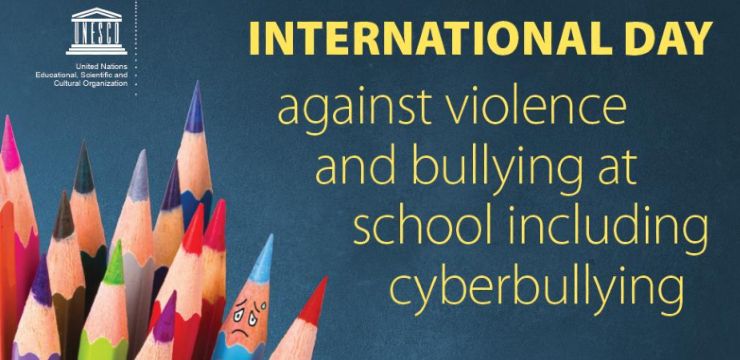Avast yra populiarus antivirusinės programinės įrangos gamintojas, turintis tokių programų kaip AVAST Antivirus Pro ir Avast Ultimate kurios siekia apsaugoti jūsų kompiuterį nuo įvairių grėsmių. Deja, naudojant šias programas gali atsirasti klaidų.

Klaida „Nepavyko įkelti vartotojo sąsajos“ yra viena iš šių varginančių problemų. Taip atsitinka, kai programinei įrangai nepavyksta įkelti jūsų „Avast“ programos vartotojo sąsajos. Tai gali atsitikti dėl daugybės skirtingų priežasčių. The antivirusinė programinė įranga gali būti išjungta arba kažkas nutiko naujinimo ar diegimo metu.
Kai iškyla ši problema, galite matyti klaidos pranešimą, pvz. Nepavyko įkelti vartotojo sąsajos. Tai tikrai gėdinga. AV tarnyba neatsako. “ arba „ Jūsų apsauga veikia, bet NS išgyvena labai blogą dieną. Priklausomai nuo to, kokį pranešimą gausite, jūsų kompiuteriui gali kilti pavojus, nes „Avast“ negali įkelti reikalingų failų, kad apsaugotų jus.
kaip priversti kompiuterį atpažinti naują kietąjį diską
Kas sukelia klaidą „Avast UI nepavyko įkelti“?
Priežastys, dėl kurių ši klaida gali pasirodyti jūsų įrenginyje, gali būti įvairios. Laimei, visus juos galima išspręsti atliekant trikčių šalinimą! Peržiūrėję vartotojų ataskaitas ir „Avast“ pagalbos tarnybą, nustatėme, kad dažniausia „Avast“ programų klaidos „Nepavyko įkelti vartotojo sąsajos“ priežastis yra:
- Neteisinga „Windows Services“ konfigūracija
- „Avast“ blokuoja kita trečiosios šalies programa
- Neseniai „Windows“ naujinimas nepavyko Norėdami sukonfigūruoti „Avast“.
- Trūksta arba sugadinti failai „Avast“ programinėje įrangoje
- Nuotolinės prieigos paslaugos jūsų kompiuteryje neveikia
Dėl tokių dalykų „Avast“ vartotojo sąsaja jūsų kompiuteryje gali nepasileisti tinkamai. Jei turite šią problemą, štai kaip galite ją išspręsti!
Nepavyko įkelti „Avast“ vartotojo sąsajos? 5 pataisymo būdai
- Iš naujo paleiskite nuotolinio darbalaukio paslaugas. Kad „Windows 10“ veiktų „Avast Antivirus“, reikia nuotolinio darbalaukio paslaugų.
- Iš naujo paleiskite „Avast Antivirus Service“.
- Atnaujinkite arba pataisykite „Avast“.
- Pašalinkite ir iš naujo įdiekite „Avast“.
- Atnaujinkite „Windows 10“.
Pažvelkime į juos išsamiai žemiau!
Išspręsta: „Avast“ programose nepavyko įkelti vartotojo sąsajos
Čia yra visi veikiantys sprendimai, kaip išspręsti klaidą „Nepavyko įkelti vartotojo sąsajos“. Avast antivirusinė programa ir interneto saugumo programos.
1 būdas. Iš naujo paleiskite „Avast“ programą
Paprasčiausias dalykas, kurį galite padaryti, yra tiesiog iš naujo paleisti „Avast“ programą. Tai vėl inicijuos vartotojo sąsają ir gali pavykti ją įkelti. Viskas, ką jums reikia padaryti, tai visiškai išeiti iš programinės įrangos, vadovaudamiesi toliau pateiktomis instrukcijomis, ir vėl ją paleisti.
raskite „Office 2010“ produkto kodą
- Dešiniuoju pelės mygtuku spustelėkite tuščią vietą užduočių juostoje ir pasirinkite Užduočių tvarkyklė iš kontekstinio meniu.
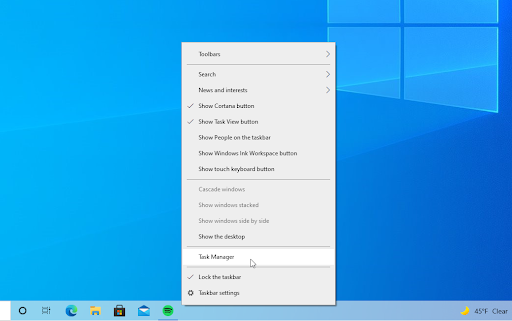
- Likite ant Procesai skirtuką. Slinkite žemyn, kol aktyviame sąraše pamatysite visus Avast procesus, tada pasirinkite jį vieną kartą spustelėdami.
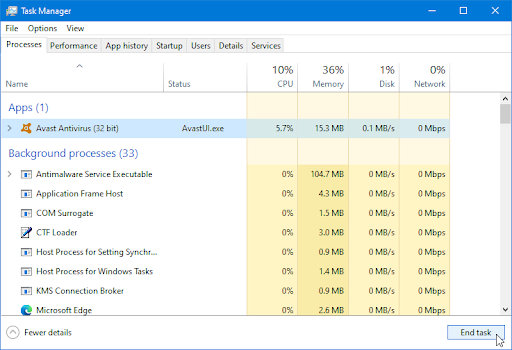
- Pasirinkę klaidą sukeliantį Avast procesą, spustelėkite Baigti užduotį mygtuką. Tai visiškai nutrauks procesą. Būtinai pakartokite šiuos veiksmus su visais vykdomais Minecraft procesais.
- Baigę visus Avast procesus, pabandykite dar kartą paleisti programą ir pažiūrėkite, ar vartotojo sąsaja gali sėkmingai įkelti.
2 būdas. Įgalinkite nuotolinio darbalaukio paslaugas sistemoje Windows
„Windows 10“ sistemoje „Avast“ programos negali veikti, nebent nuotolinio darbalaukio paslaugos sukonfigūruotos veikti. Jei jūsų kompiuteryje ši paslauga neįjungta paleidžiant ir nežinote, kaip ją paleisti automatiškai, skaitykite toliau!
- Paspauskite Windows + R klaviatūros klavišus. Tai iškvies „Run“ paslaugų programą. Įrašykite paslaugos.msc ir spustelėkite Gerai mygtuką. Bus paleistas paslaugų langas, kuris gali užtrukti kelias sekundes, kol jis bus visiškai įkeltas.
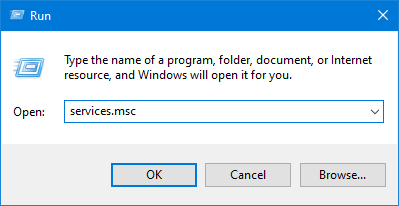
- Dešiniuoju pelės mygtuku spustelėkite Nuotolinio darbalaukio paslaugos paslauga, tada pasirinkite Savybės iš kontekstinio meniu.
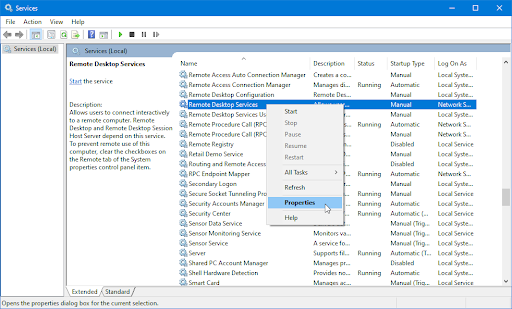
- Spustelėkite bet kurią parinktį, pasirinktą šalia skilties Paleisties tipas. Išskleidžiamajame meniu įsitikinkite, kad Automatinis yra pasirinktas.
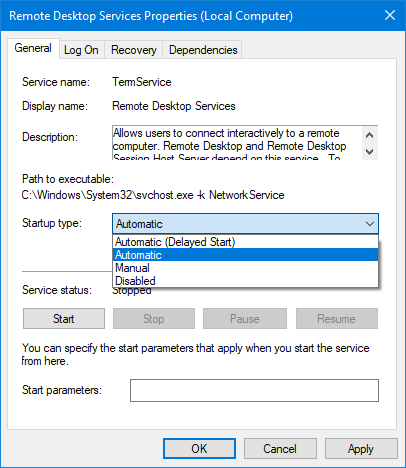
- Jei paslauga neveikia, šiame lange matysite tekstą „Paslaugos būsena: sustabdyta“. Spustelėkite ant Pradėti mygtuką, kad įsitikintumėte, jog jis veikia. Palaukite, kol paslauga bus sėkmingai paleista.
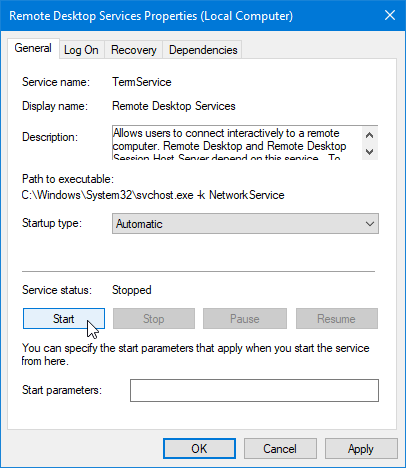
- Baigę konfigūruoti paslaugą, spustelėkite Taikyti mygtuką, tada išeikite spustelėdami Gerai . Turėtumėte grįžti į paslaugų sąrašą. Uždarykite paslaugų langą ir pabandykite dar kartą atidaryti „Avast“ programą.
3 būdas. Atnaujinkite „Avast“ programinę įrangą
Daug kartų paprastas programos atnaujinimas gali išspręsti šią klaidą. Laimei, galite lengvai atnaujinti „Avast“ programas, nereikia iš naujo atsisiųsti programos – tai taip pat yra galimybė, jei iš viso negalite pasiekti sąsajos. Štai kaip atnaujinti „Avast Antivirus“ ir kitas „Avast“ programas, kurios siūlo naujinimus vartotojams:
- Paspauskite Windows + X klavišus tuo pačiu metu, tada pasirinkite Programos ir funkcijos iš kontekstinio meniu.
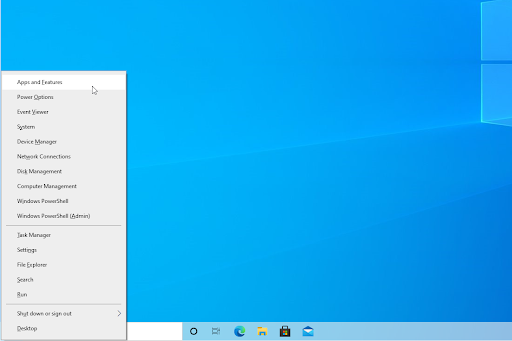
- Raskite Avast Antivirus , arba bet kurią kitą „Avast“ programą, kuri pateikia vartotojo sąsajos gedimo klaidą, tada spustelėkite ją. Iš galimų parinkčių spustelėkite Pašalinkite mygtuką.

- Spustelėkite Atnaujinti mygtuką ir palaukite, kol programinė įranga suras ir atsisiųs naujų naujinimų. Bus automatiškai įdiegta naujausia versija, o tai gali užtrukti kelias minutes, atsižvelgiant į jūsų konfigūraciją.

- Baigę taisymo procesą, pabandykite paleisti „Avast“ programą, su kuria kilo problemų.

Gali būti, kad tokiu būdu atnaujinus „Avast“ programinę įrangą ištaisomi visi sugadinti arba trūkstami diegimo failai, o tai atkuria vartotojo sąsają. Tačiau jei vis dar susiduriate su ta pačia problema, skaitykite toliau!
4 būdas. Pataisykite sugadintus programos failus
Jei tiesiog atnaujinti „Avast“ programinę įrangą nepakako UI problemai išspręsti, galite pabandyti ją pataisyti. Šis procesas yra greitas ir paprastas, jį visiškai automatizuoja „Avast“ diegimo pagalbininkas!
- Paspauskite Windows + X klavišus tuo pačiu metu, tada pasirinkite Programos ir funkcijos iš kontekstinio meniu.
- Raskite Avast Antivirus , arba bet kurią kitą „Avast“ programą, kuri pateikia vartotojo sąsajos gedimo klaidą, tada spustelėkite ją. Iš galimų parinkčių spustelėkite Pašalinkite mygtuką.
- Spustelėkite Remontas mygtuką, kad pradėtumėte „Avast“ programinės įrangos taisymo procesą.

- Ekrane gali pasirodyti autorizavimo įspėjimas. Spustelėkite Taip kad pradėtumėte „Avast“ programos taisymo procesą.
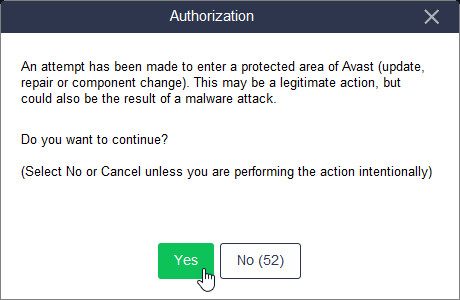
- Palaukite, kol baigsis remonto procesas. Turėtumėte pamatyti pranešimą ' Produktas sėkmingai atnaujintas. “, kai baigsite remontuoti.
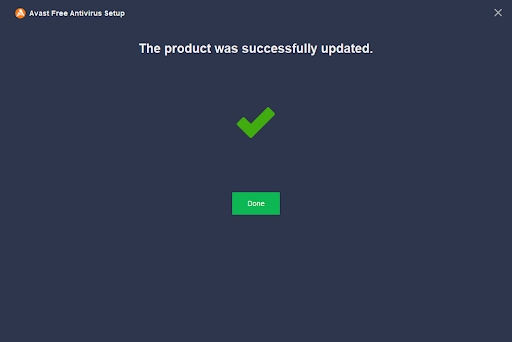
- Baigę taisymą spustelėkite Atlikta ir pabandykite iš naujo paleisti „Avast“ programą. Gali būti, kad nebematysite NS klaidos.
5 būdas. Pašalinkite kitą antivirusinę programinę įrangą
Vis dar nesiseka? nepasiduok! Yra dar vienas dalykas, kurį galite išbandyti. Jei kompiuteryje yra kitų antivirusinių programų, išskyrus „Windows Defender“, gali kilti konfliktų. Dėl šių konfliktų galiausiai gali nepavykti įkelti „Avast“ vartotojo sąsajos, nes ją gali užblokuoti kita antivirusinė programinė įranga.
Jei pašalinsite visas kitas trečiųjų šalių antivirusines programas, gali būti, kad „Avast“ pradės veikti kartu su vartotojo sąsaja.
„Windows Explorer“ nuolat užšaldo „Windows 7“
- Paspauskite Windows + X klavišus tuo pačiu metu, tada pasirinkite Programos ir funkcijos iš kontekstinio meniu.
- Slinkite programų sąraše, kol pamatysite kitą trečiosios šalies antivirusinę programą. Kai jį rasite, pasirinkite jį ir spustelėkite Pašalinkite > Pašalinkite .
- Daugelis antivirusinių sprendimų turi savo pašalinimo programą. Vykdykite visas ekrane pateikiamas instrukcijas, kad visiškai pašalintumėte programą iš savo įrenginio, įskaitant visus vartotojo konfigūracijos failus ir likusius duomenis.
- Pašalinę visas kitas antivirusines programas, iš naujo paleiskite kompiuterį ir dar kartą bandykite naudoti „Avast“.
Paskutinės mintys
Tikimės, kad jums pavyko išspręsti klaidą „Nepavyko įkelti vartotojo sąsajos“ „Avast“ programose naudodami mūsų nuoseklius vadovus. Jei ne, rekomenduojame susisiekti su „Avast“ palaikymo komanda, kad padėtų jums išspręsti problemą. Tuo tarpu nepamirškite, kad yra daug kitų straipsnių apie apie technologijų temas, kurios gali jus sudominti!
Mūsų ekspertų komanda visada pasiruošusi atsakyti į visus klausimus ar rūpesčius! Susisiekite su mumis per paštu, tiesioginiu pokalbiu ir telefonu kiekvieną savaitės dieną.
kodėl mano užduočių juosta rodoma žaidime
Gaukite išankstinę prieigą prie mūsų tinklaraščio įrašų, akcijų ir nuolaidų kodų, kai užsiprenumeruojate mūsų naujienlaiškį! Už visus mūsų siūlomus produktus gausite geriausią kainą . Norite daugiau straipsnių iš mūsų? Peržiūrėkite mūsų tinklaraščio puslapį, kad gautumėte daugiau reguliariai atnaujinamų technologijų straipsnių!
Rekomenduojami straipsniai
» „Avast“ lėtėja kompiuteris (ištaisyta)
» Kaip pataisyti antimalware paslaugos vykdomąjį (MsMpEng) didelį procesoriaus naudojimą
» Pataisykite „Kažkas atsitiko ir šios programos nepavyko įdiegti. (Klaidos kodas 0x800700AA
Norėdami gauti daugiau straipsnių, peržiūrėkite mūsų Dienoraštis ir Pagalbos centras !